Как создать сайт членства с Elementor и HappyAddons
Опубликовано: 2023-03-15Контентные платформы, такие как Netflix, Bloomberg, MasterClass и Coursera, в последние несколько лет переживают бум. Ты хоть представляешь, сколько они зарабатывают? Согласно многим надежным источникам, их доход в 2022 году составил соответственно 31,6 млрд долларов, 11,6 млрд долларов, 94,9 млн долларов и 528 млн долларов.
И все они являются яркими примерами членских веб-сайтов. Если вы создатель контента, вы также можете создать членский веб-сайт и быстро начать свой бизнес. В этой статье будет подробно описано, как создать членский сайт с помощью WordPress. Но имейте в виду, Elementor не может создать членский веб-сайт. Для этого вам нужен надежный плагин, такой как MemberPress.
Elementor и HappyAddons помогут вам создать страницы для веб-сайта. Действительно, плагин MemberPress будет генерировать некоторые страницы по умолчанию. Но с Elementor вы можете придать им потрясающий вид и выделить их среди конкурентов. Мы поговорим о полном процессе в этой статье.
Что такое членский сайт?
Веб-сайт членства — это тип веб-сайта, который позволяет пользователям просматривать контент или пользоваться услугами в обмен на плату. Они предлагают премиальный контент, такой как образовательные курсы, учебные пособия, цифровые продукты, вебинары, архивы новостей, коучинг и т. д.
Некоторые сайты членства предлагают доступ или пробный период на основе нескольких условий. По окончании пробного периода они должны перейти на премиум-план, чтобы продолжить доступ к премиум-контенту. На веб-сайтах членства используются различные типы моделей ценообразования. Такой как:
- Фримиум
- Единовременная плата
- Повторяющаяся подписка
- Плата за контент
- Усталые цены
Кто может создать сайт членства?
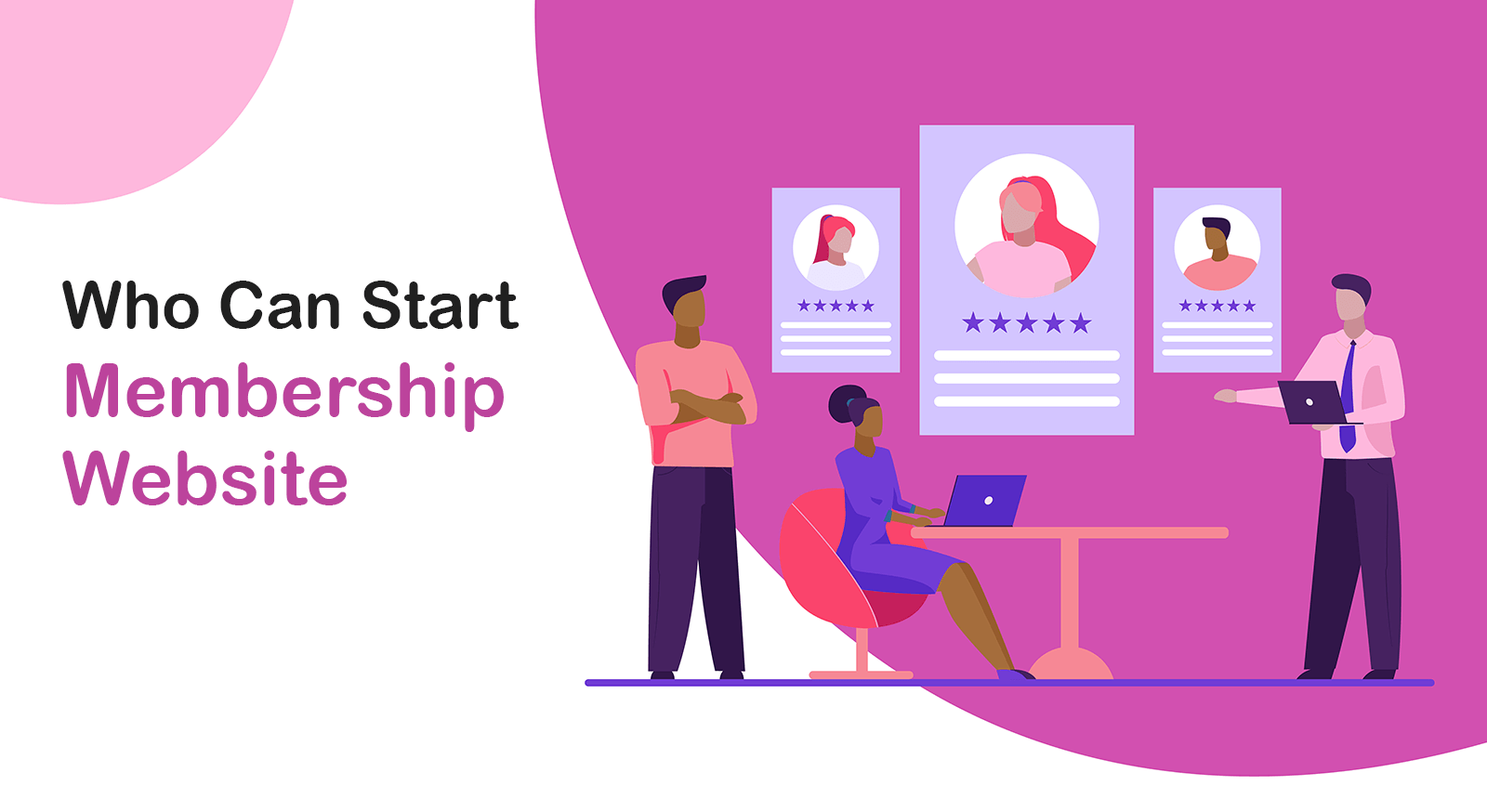
Веб-сайты членства в основном продают цифровые продукты, потоковые шоу и образовательный контент. Если у вас есть возможность создавать такой ценный контент, который пользуется спросом на рынке, вы можете начать членство. Таким образом, вы можете выбрать любую нишу, в которой у вас есть интересы и опыт. Например:
- Видео трансляция
- Искусство и фотография
- Технические блоги
- Бизнес-консалтинг
- Потоковая передача музыки
- Фитнес тренировка
- Курсы повышения квалификации
- Лингвистический коучинг
Преимущества членского веб-сайта
Запуск веб-сайта членства может принести вам множество преимуществ, как финансовых, так и нефинансовых. Ниже приведены некоторые моменты, о которых стоит упомянуть.
1. Зарабатывайте деньги и зарабатывайте на жизнь
Согласно отчету MemberPress за 2021 год, 49,12% парней-членов за год заработали шестизначные суммы. 5,26% зарабатывали семизначные суммы. Это могли бы быть и вы, если вы можете создавать требовательный контент.
2. Создайте сообщество
Как только ваш сайт наберет большую аудиторию и станет сообществом, вы сможете разрешить другим брендам продвигать свои продукты на вашей платформе в обмен на комиссию.
3. Установите надежный источник информации
Поскольку сайты членства автоматически получают хороший объем трафика и продают оригинальные продукты, поисковые системы дают им авторитет домена. Это делает их надежным источником информации.
4. Более высокая вовлеченность и удержание
Клиенты, скорее всего, подпишутся на вашу платформу для получения свежих новинок, если вы сможете последовательно создавать хороший контент. Это может повысить вовлеченность, удержание и деньги.
Пошаговое руководство о том, как создать сайт членства с Elementor
Надеюсь, ваш доменный хостинг готов и WordPress установлен на вашей cPanel. Затем установите и активируйте плагины на своем веб-сайте, указанные ниже.
- ЧленПресс
- Элементор
- HappyAddons
- HappyAddons Pro
После установки этих плагинов выполните части и шаги, описанные ниже.
Шаг 01: Настройте способ оплаты
- Перейдите к MemberPress> Настройка> Платежи .
- Нажмите «Добавить способ оплаты» .
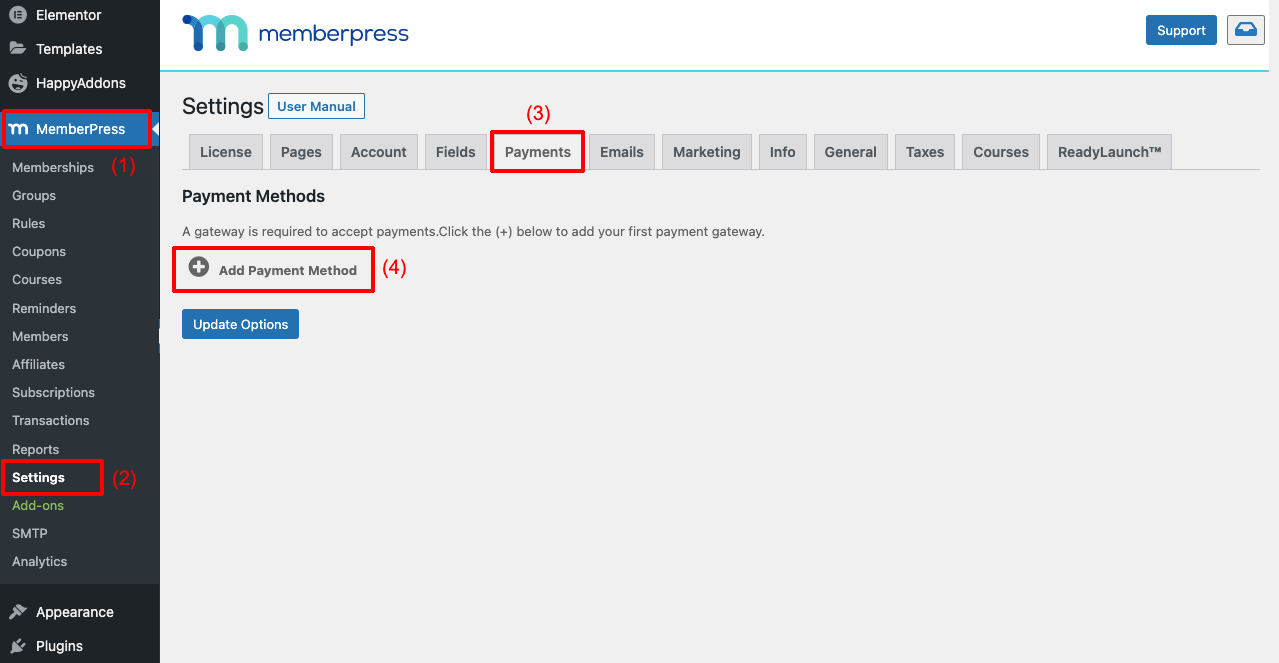
- У вас откроется раздел.
- Рядом со шлюзом вы увидите раскрывающийся список с несколькими вариантами оплаты.
- Выберите тот, который вы хотите
- Вы можете дать ему имя по своему желанию.
- Например, если вы выберете Stripe , вы можете назвать его «Оплатить кредитной картой».
- Наконец, нажмите кнопку выбранного вами способа оплаты.
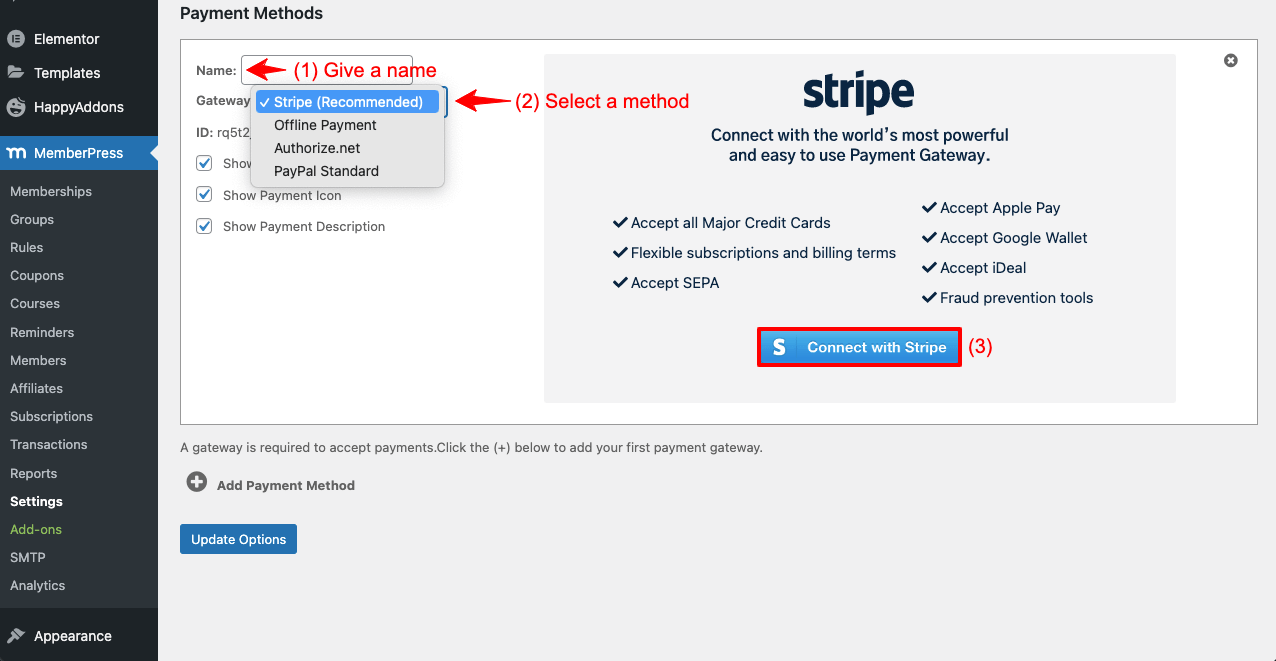
- Он перенаправит вас на страницу MemberPress.
- Войдите под своими учетными данными.
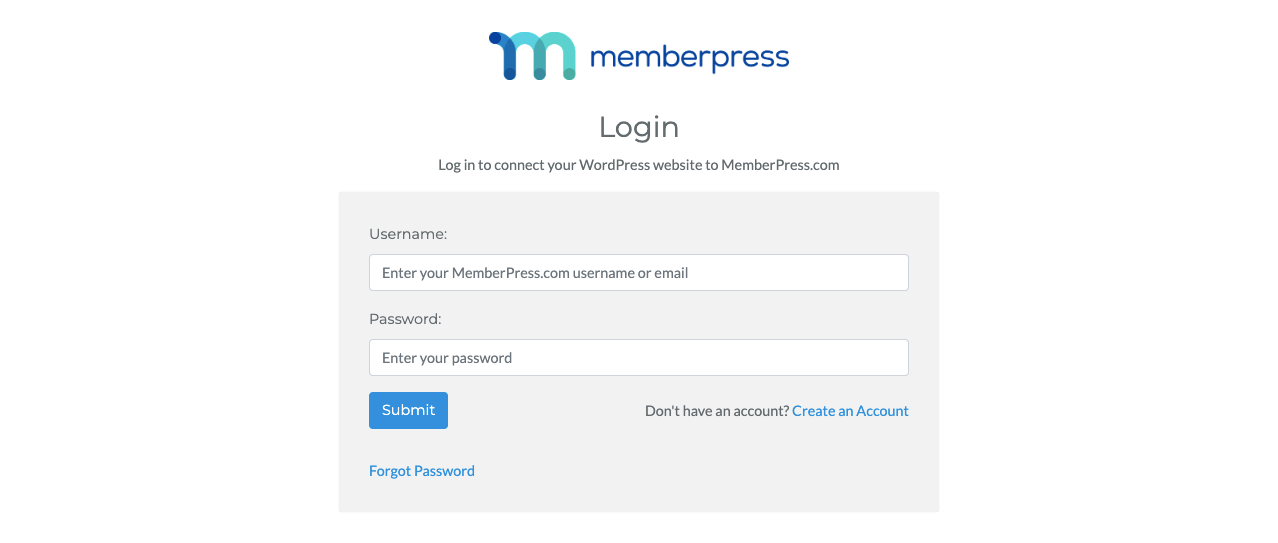
- Добавьте свою учетную запись Stripe и нажмите кнопку «Продолжить» .
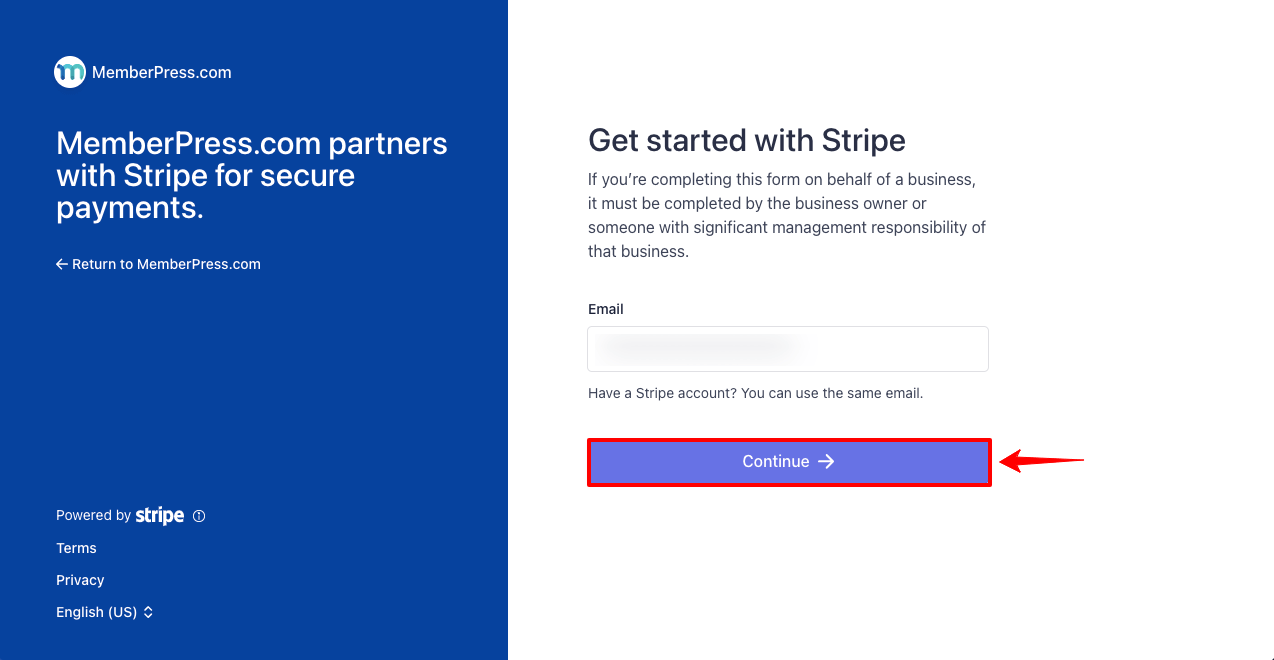
- Вы увидите, что учетная запись Stripe подключена к вашему веб-сайту членства.
- Таким образом вы можете подключить другие способы оплаты к вашему сайту.
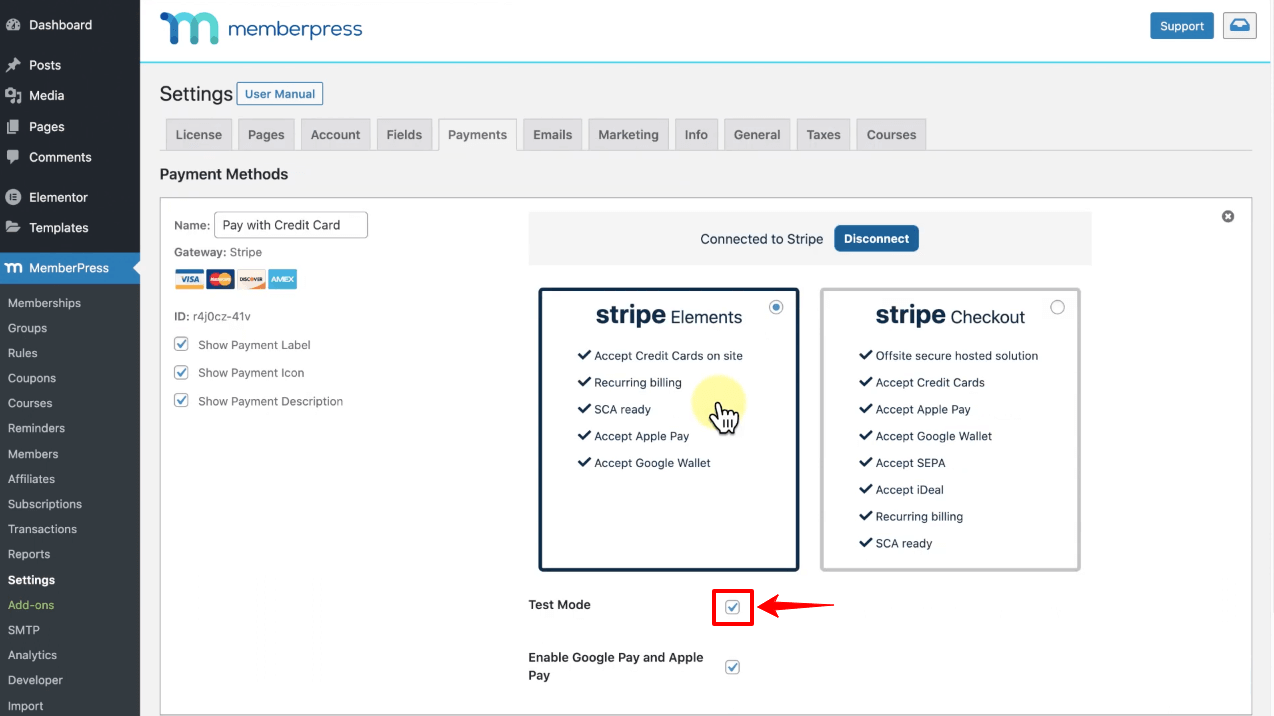
Шаг 02: Создайте планы членства
- Перейдите в MemberPress > Членство .
- Нажмите «Добавить новый» . На вашем экране откроется страница ниже.
- Дайте название вашему тарифному плану.
- Посмотрите прямо на Условия членства .
- Установите цену, тип оплаты и интервал .
- Если вы хотите добавить пробный период, установите флажок Пробный период .
- Вы получите возможность добавить продолжительность пробной версии и количество попыток пробной версии .
- Наконец, нажмите кнопку «Опубликовать» , немного прокрутив страницу вниз.
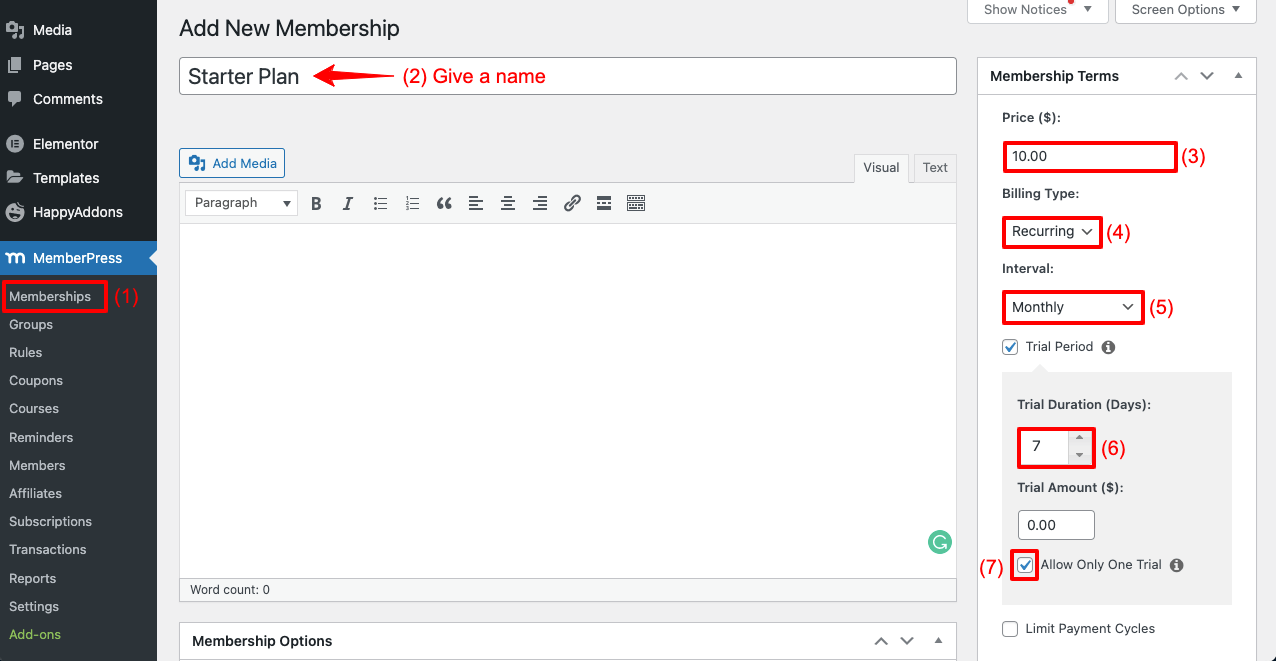
- Таким же образом создайте другой план членства, нажав «Добавить новый» .
- Нажмите кнопку «Опубликовать» в конце, снова прокрутив немного вниз.
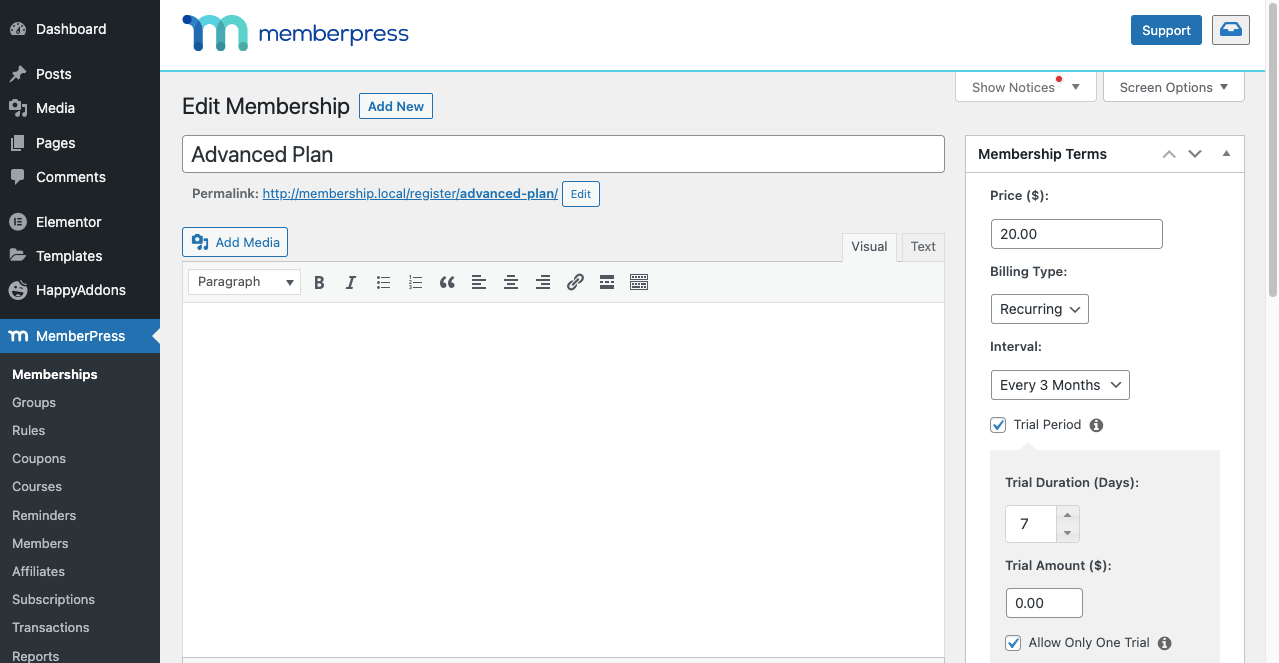
Шаг 03. Добавьте и опубликуйте контент публикации на сайте членства.
Вы можете загружать практически любой тип пост-контента на свой членский сайт. Например, новостные статьи, рецепты еды, решения академических задач и т. д.
- Если это Post Content , создайте и опубликуйте их с помощью опции Posts .
- Обязательно добавьте теги, чтобы указать, какие из них будут платными, а какие бесплатными.
- Это поможет облегчить наши задачи в дальнейшем.
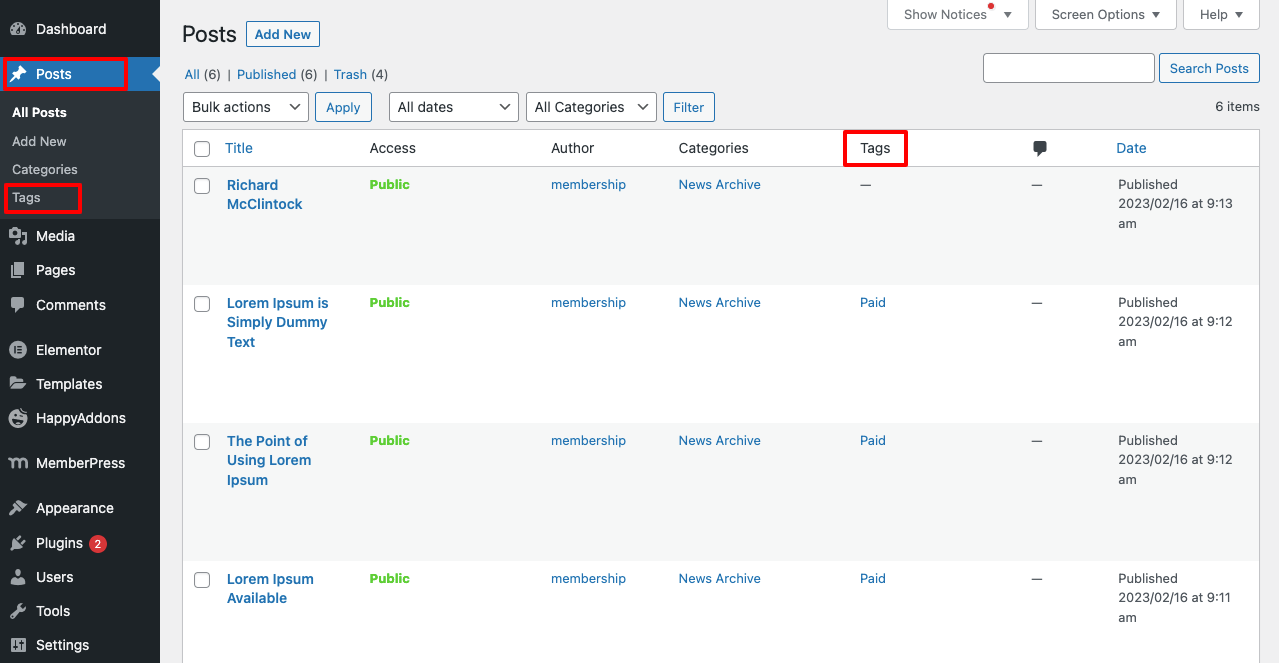
# Встроить эти сообщения на страницу
Зачем вам страницы? Если ваш веб-сайт охватывает посты по нескольким темам, вы можете представить их отдельно, используя страницы. Давайте посмотрим, как это сделать.
- Перейдите на Страницы > Добавить новый .
- Дайте странице имя.
- Нажмите «Редактировать с помощью Elementor» .
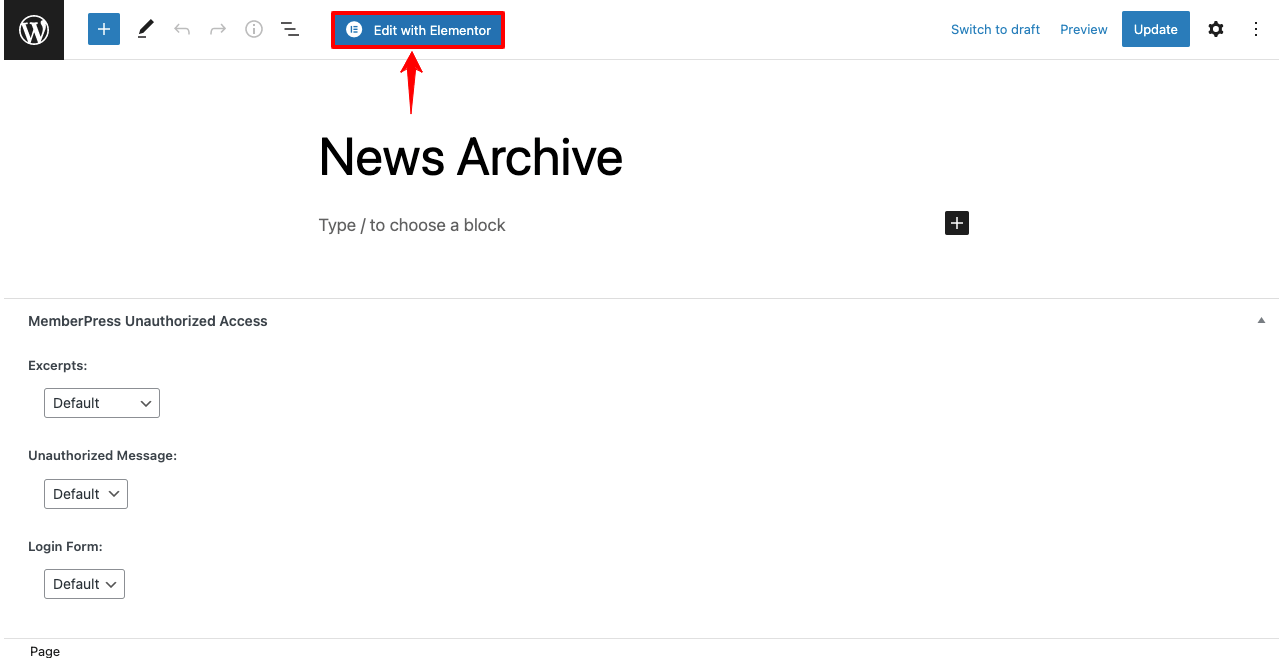
- Введите Post Grid в поле поиска.
- Вы получите виджет ниже. Перетащите его на холст Elementor.
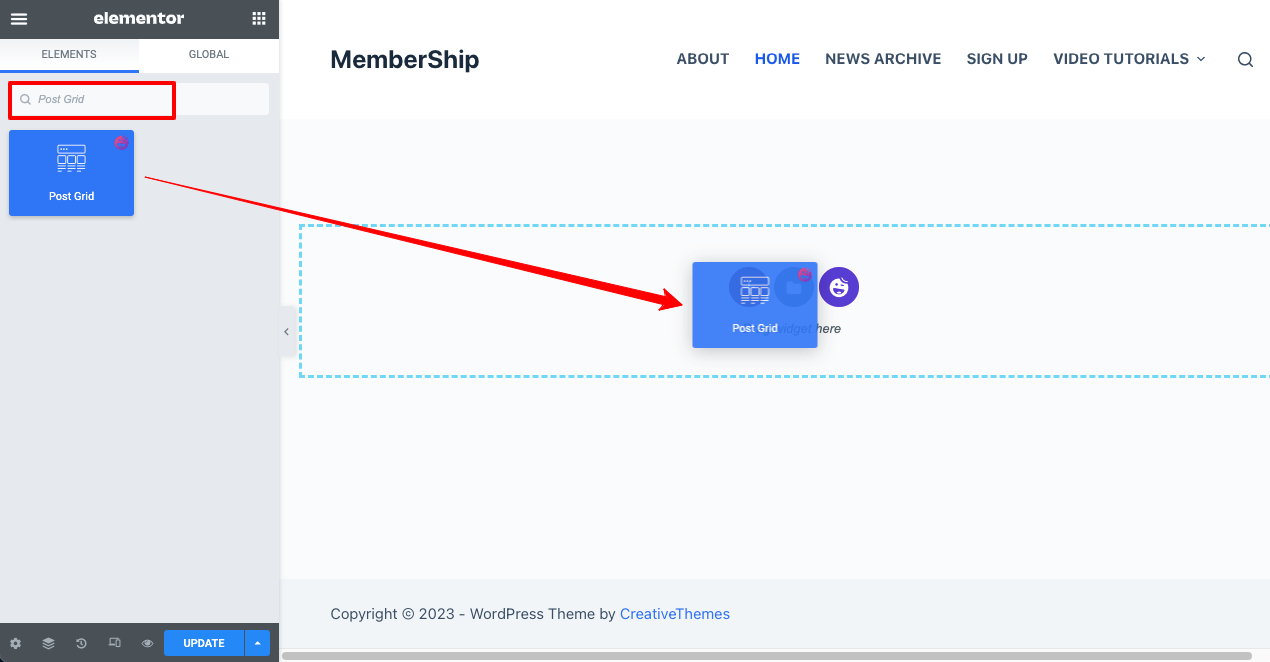
- По умолчанию будет отображаться только три сообщения на странице.
- В Post Per Page укажите количество сообщений, которые вы хотите отображать на этой странице.
- Мы указали десять постов.
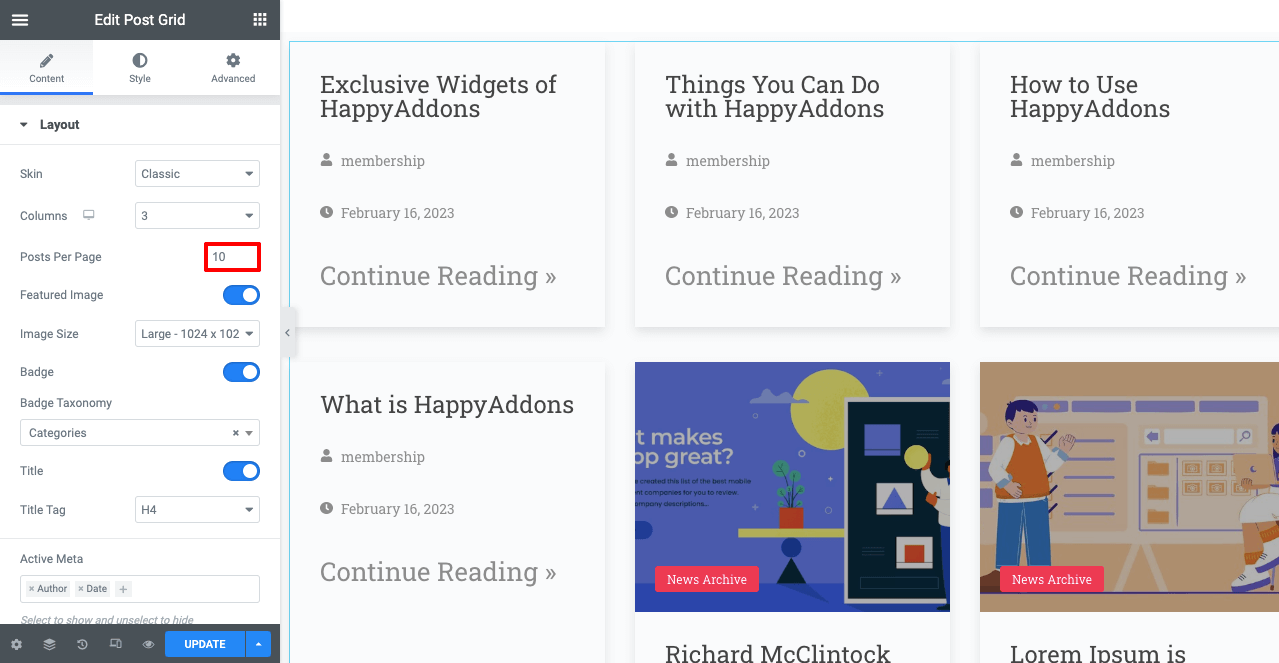
Примечание. Помните ли вы, что создавали контент новостей и видеоуроков с помощью параметра «Сообщения»? Все типы контента будут отображаться на холсте Elementor по умолчанию. Поскольку эта страница предназначена только для архивов новостей, вы должны указать только содержание новостей.
- Перейдите в «Макет» > «Таксономия значков» .
- Выберите Категории .
- Затем перейдите в «Запрос» > «Включить по полю».
- Выберите Условия .
- Добавить архив новостей в поле «Условия».
Вы увидите только содержание новостей, появляющееся на экране.
- Теперь в параметрах «Содержимое» > «Макет и стиль» вы можете изменить макет, стиль шрифта, расстояние между элементами и другие параметры, чтобы создать прекрасный внешний вид страницы.
- Мы не показываем вам процесс подробно, так как это займет много времени. Надеюсь, ты сможешь сделать это сам.
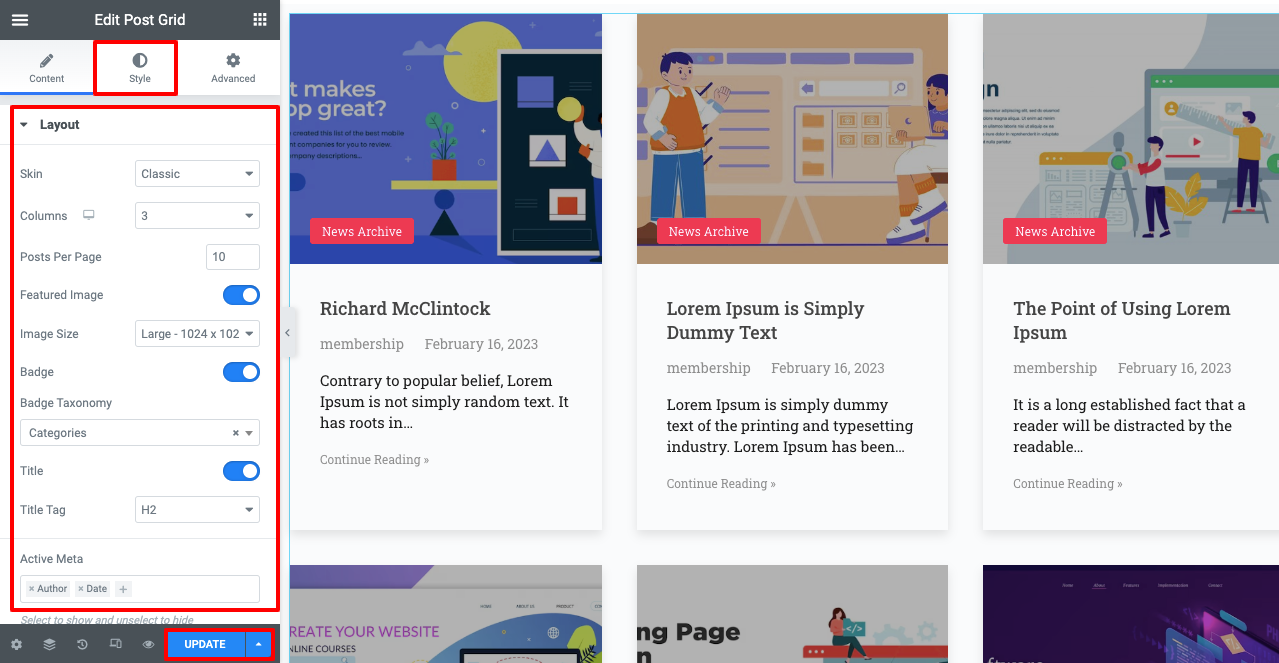
- Когда вы закончите, вам нужно проверить, идеально ли адаптирована страница для мобильных устройств.
- Нажмите «Отзывчивый режим» в нижнем колонтитуле панели Elementor.
- Убедитесь, что его макет одинаково идеален для настольных компьютеров, планшетов и мобильных устройств.
- Если есть какие-либо проблемы, отредактируйте макет по своему усмотрению. Но с нашей стороны страница идеальна.
- Когда все редактирование будет завершено, нажмите кнопку ПУБЛИКАЦИЯ/ОБНОВЛЕНИЕ в нижнем колонтитуле панели Elementor.
Шаг 04: добавьте и опубликуйте видеоуроки на сайте членства
Вы также можете добавлять и публиковать видеоуроки из раздела сообщений. Но это может противоречить содержанию поста. Поэтому лучше создавать страницы для публикации видеоконтента. Однако, если вы хотите опубликовать серию руководств, вы можете создать дочерние страницы для каждого видео и разместить их на родительской странице.
- Перейдите в раздел Страницы .
- Вы можете увидеть название страницы Video Tutorials уже в списке.
- Мы будем использовать его как родительскую страницу для вновь созданных дочерних страниц.
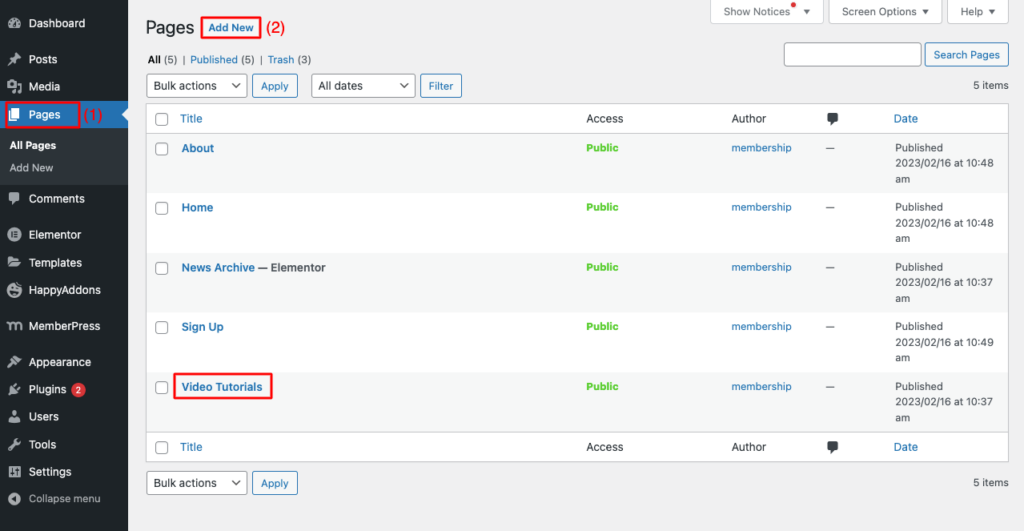
- Нажмите «Добавить новый» .
- Дайте этой странице имя (убедитесь, что имя похоже на ваш видеоурок).
- Добавьте имя родительской страницы в раздел РОДИТЕЛЬСКАЯ СТРАНИЦА .
- Нажмите кнопку «Опубликовать» .
Примечание. Теперь вы можете загрузить свой видеоурок с помощью редактора блоков Gutenberg или Elementor. Сделаем это с помощью Elementor. Нажмите кнопку «Редактировать с помощью Elementor» .
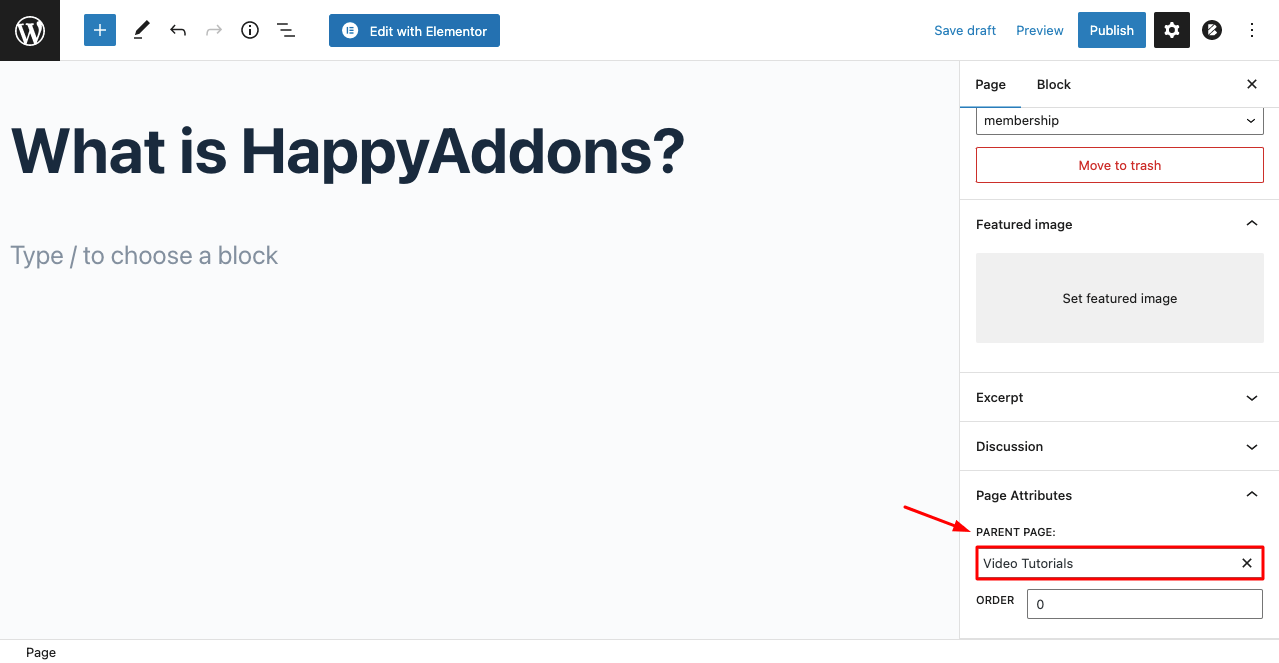
- Вы откроете Elementor Canvas.
- Найдите виджет видео .
- Перетащите его на холст.
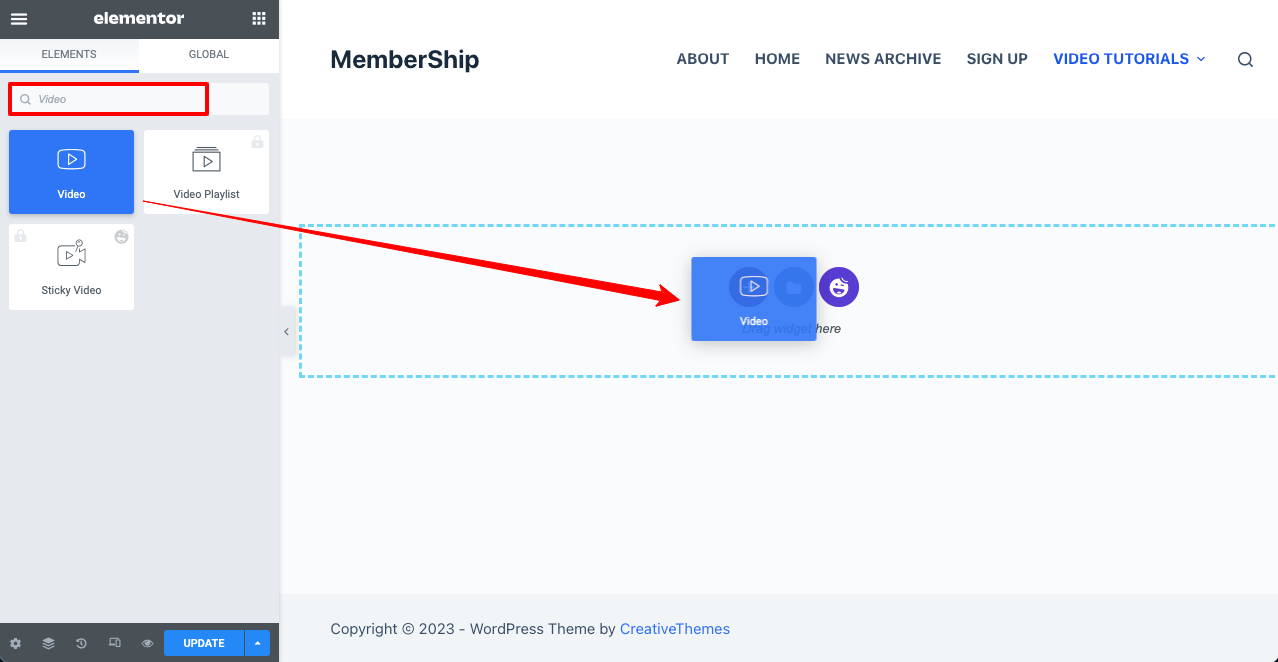
- Выберите Self-Hosted , чтобы загрузить видео из медиафайлов или с вашего диска.
- Загрузите свое видео из опции «Выбрать файл» .
- Определите время начала (необязательно).
- В разделе «Параметры видео» включите «Автозапуск», «Воспроизвести на мобильном устройстве» и другие.
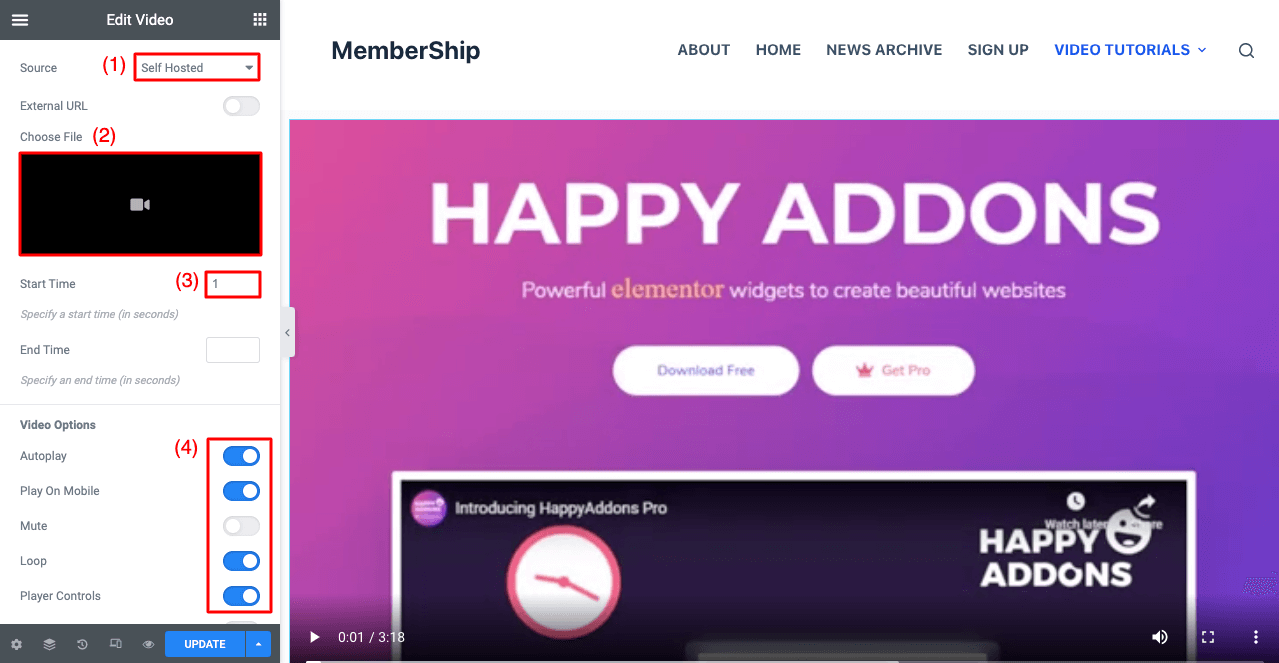
- Вы можете добавить заголовок с помощью виджета «Заголовок» над видеоконтентом.
- Вы также можете добавить виджет «Текстовый редактор» , чтобы кратко обобщить видео под ним.
- Когда вы закончите, нажмите кнопку PUBLISH/UPDATE .
- Таким же образом продолжайте создавать другие страницы.
- Заходите в раздел Страница .
- Вы увидите дочернюю страницу под родительской страницей.
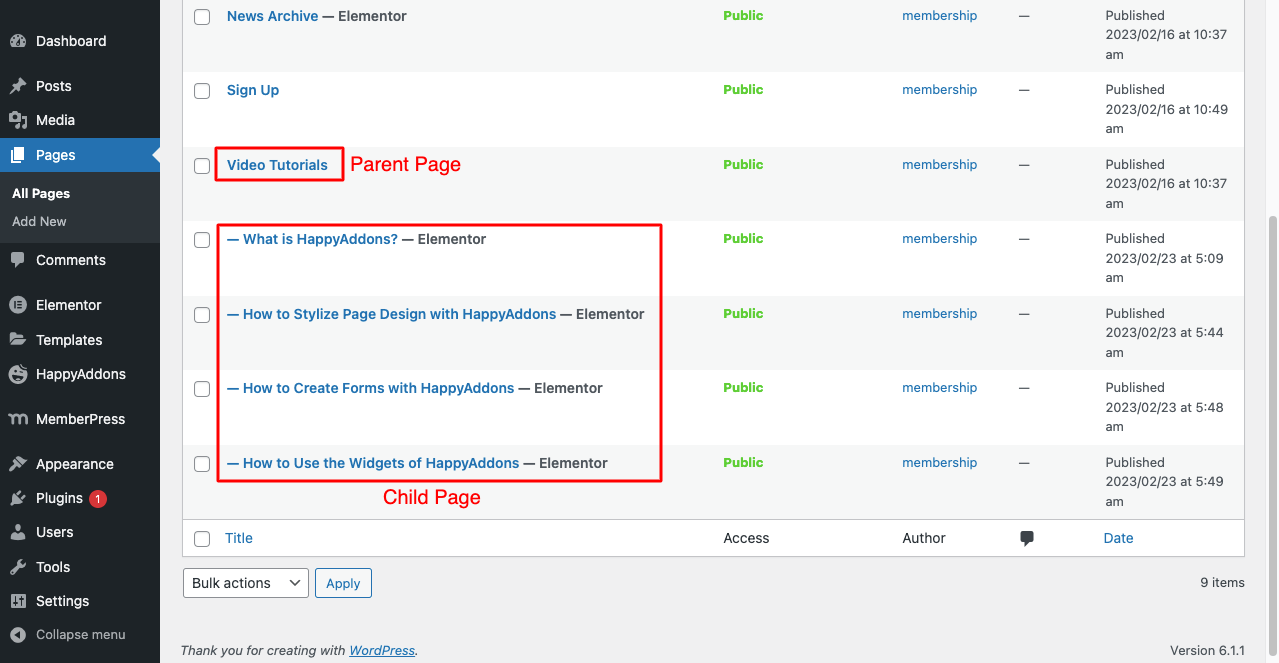
Наконец, вы должны встроить все эти дочерние страницы в родительскую страницу. Вы можете использовать Elementor для оформления этой страницы. Но пока мы будем использовать для этого редактор блоков WordPress.

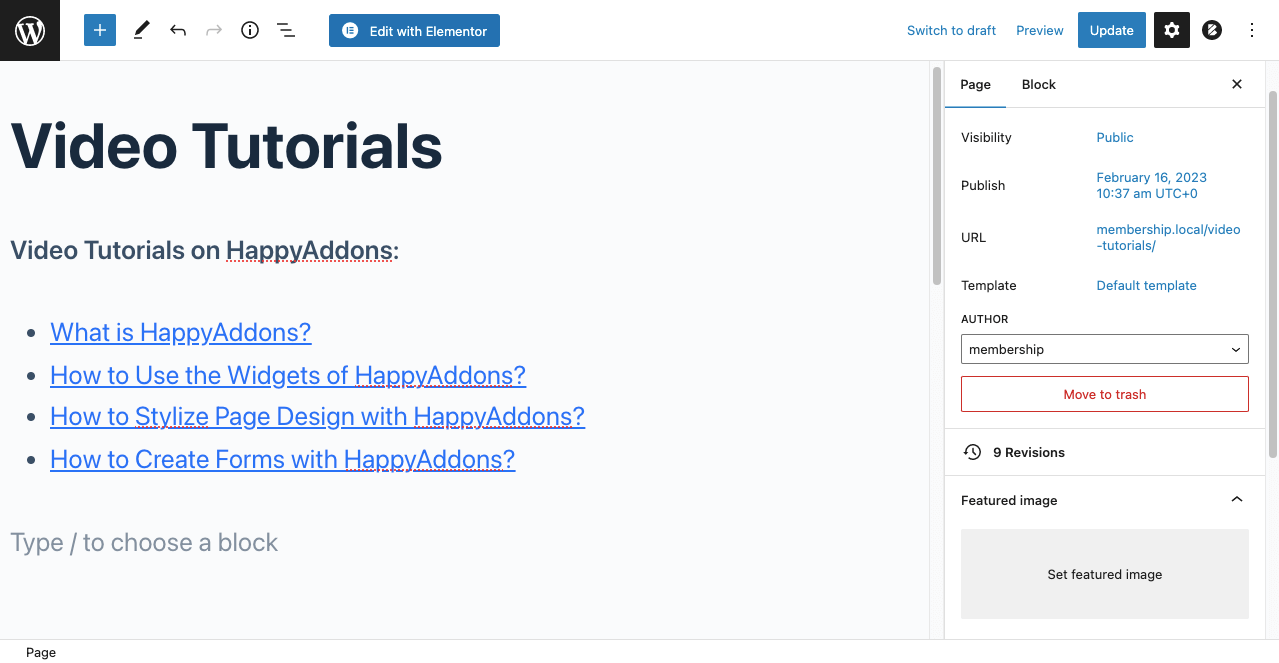
Шаг 05: Добавьте материалы курса на сайт членства
У MemberPress есть интересные функции, которые позволяют вам работать с содержанием курса . Для этого:
- Перейдите в раздел MemberPress > Курсы .
- Установите и активируйте надстройку курса MemberPress.
- Надеюсь, ты сможешь сделать это сам.
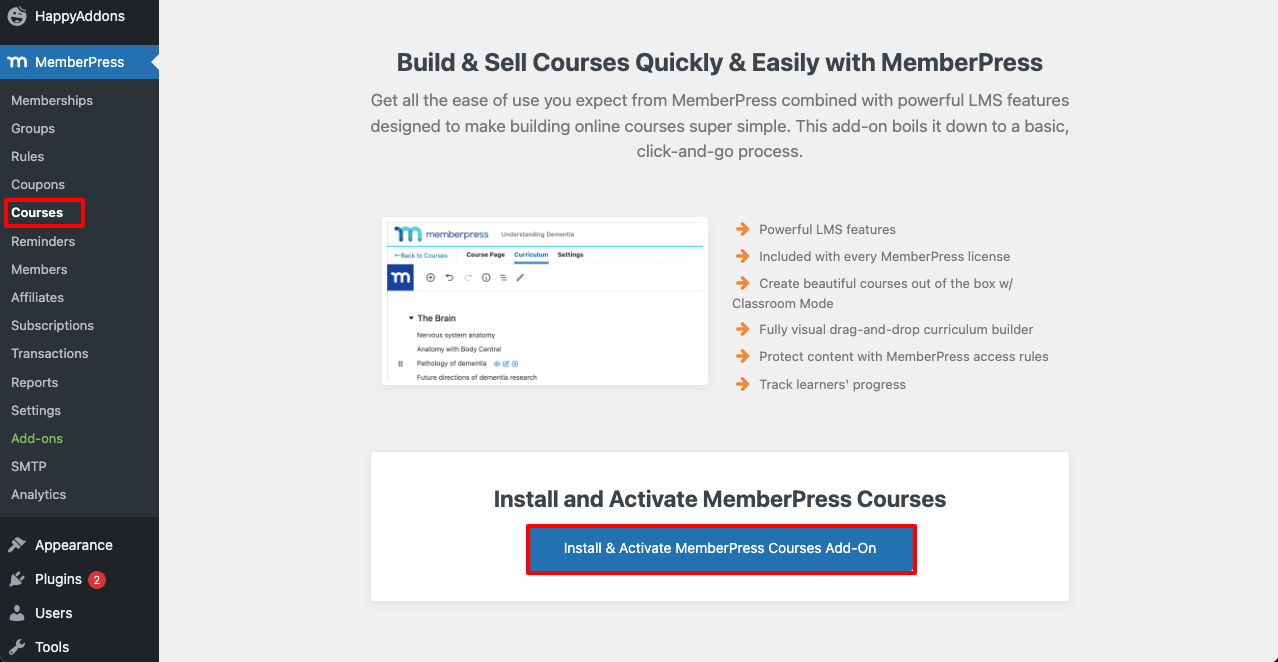
MemberPress предлагает вам множество других дополнений. Перейдите в MemberPress > Addons и выберите те, которые вам нужны, чтобы активировать ваш сайт.
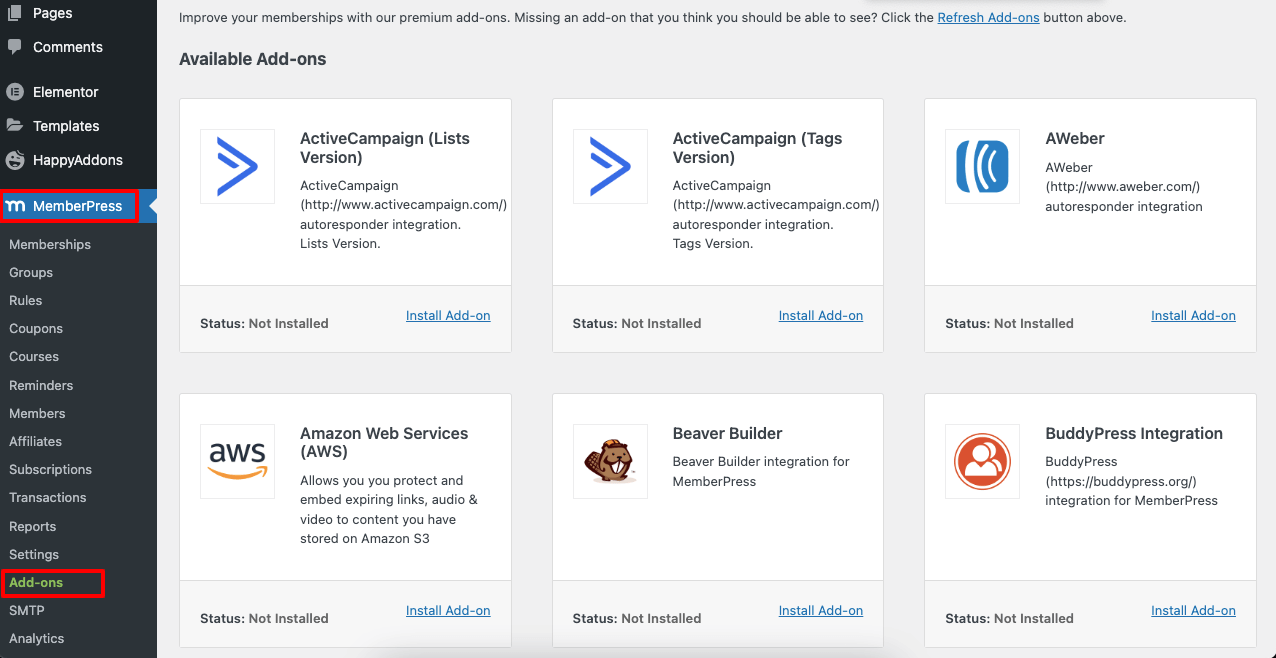
- После включения надстройки курса перейдите в MemberPress > Курсы .
- Нажмите «Добавить новый» и добавьте столько курсов, сколько хотите.
- Не забудьте добавить теги курса .
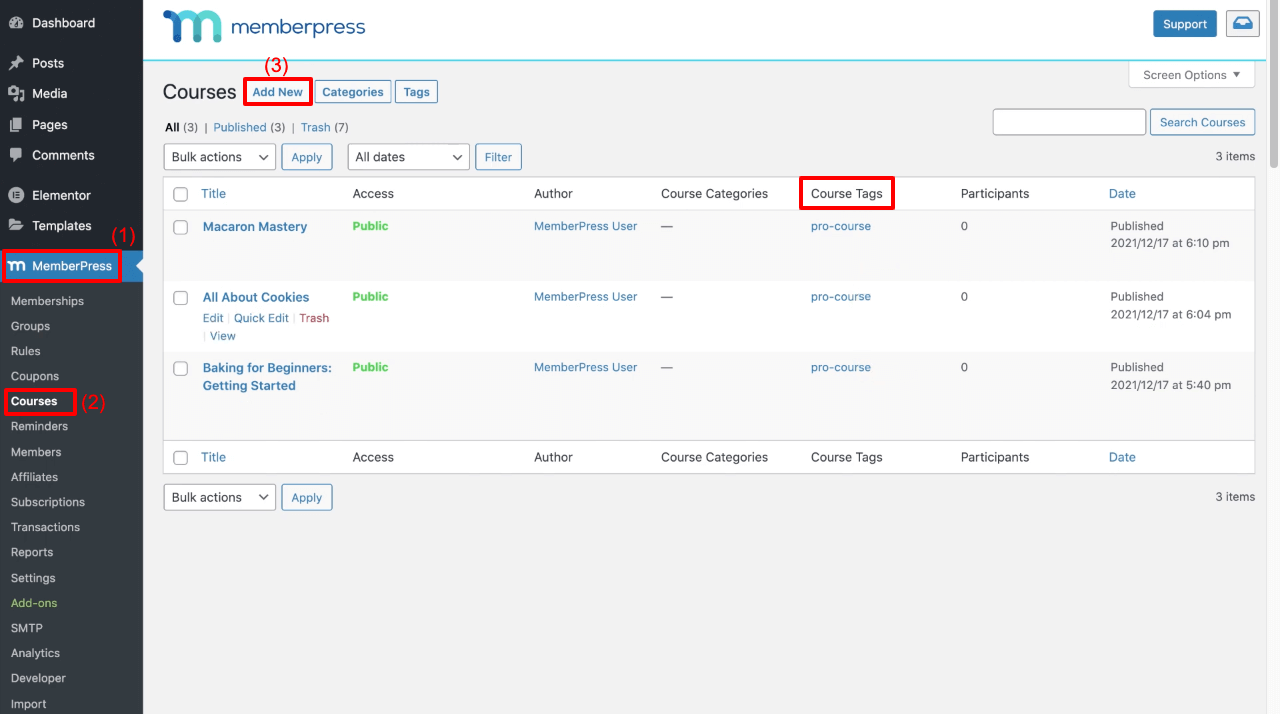
Шаг 06: Добавьте правила
Правила сделают бесплатный контент доступным для всех, а премиум-публикации — только для профессиональных пользователей. Давайте посмотрим, как добавить правила к различным типам контента, который мы создали совсем недавно. Перейдите в MemberPress > Правила > Добавить новый .
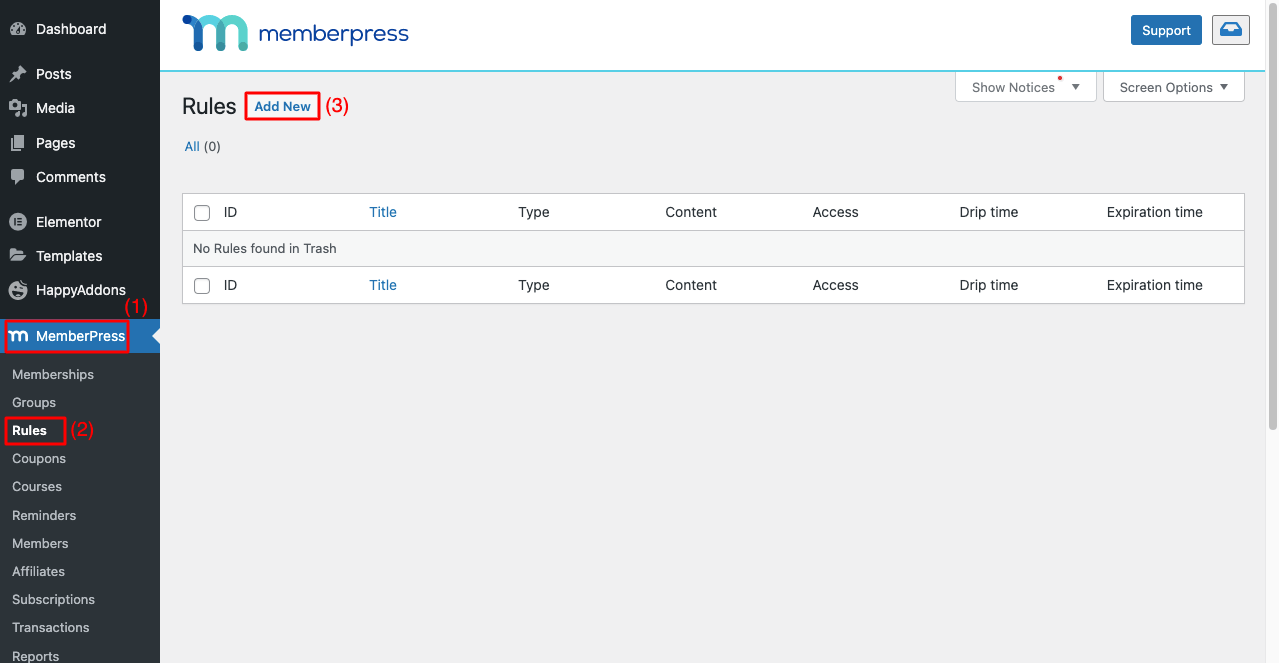
# Добавить правила для публикации контента (архив новостей)
- Выберите Весь контент с тегами .
- Введите тег (Paid), который вы использовали для определения премиальных постов.
- Выберите Членство .
- Нажмите кнопку «Сохранить правило» в конце.
Посмотрите видео ниже для быстрой демонстрации.
# Добавление правил к видеоконтенту (видеоуроки)
- Нажмите Добавить новый сверху.
- Выберите дочерние страницы .
- Введите имя родительской страницы (Видеоуроки) .
- Выберите Членство .
- Нажмите кнопку «Сохранить правило» в конце.
См. изображение ниже.
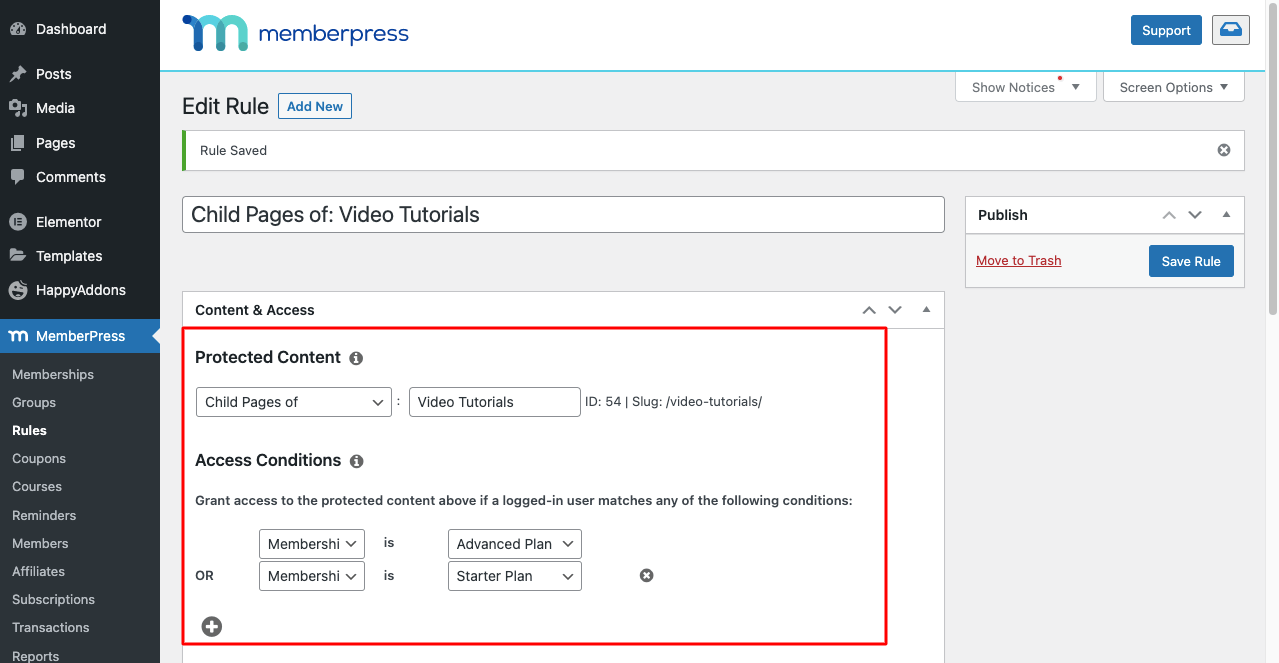
# Добавление правил к материалам курса (видеоуроки)
- Нажмите Добавить новый сверху.
- Выберите курсы с тегом курса .
- Введите тег (про-курс) .
- Выберите Членство .
- Нажмите кнопку «Сохранить правило» в конце.
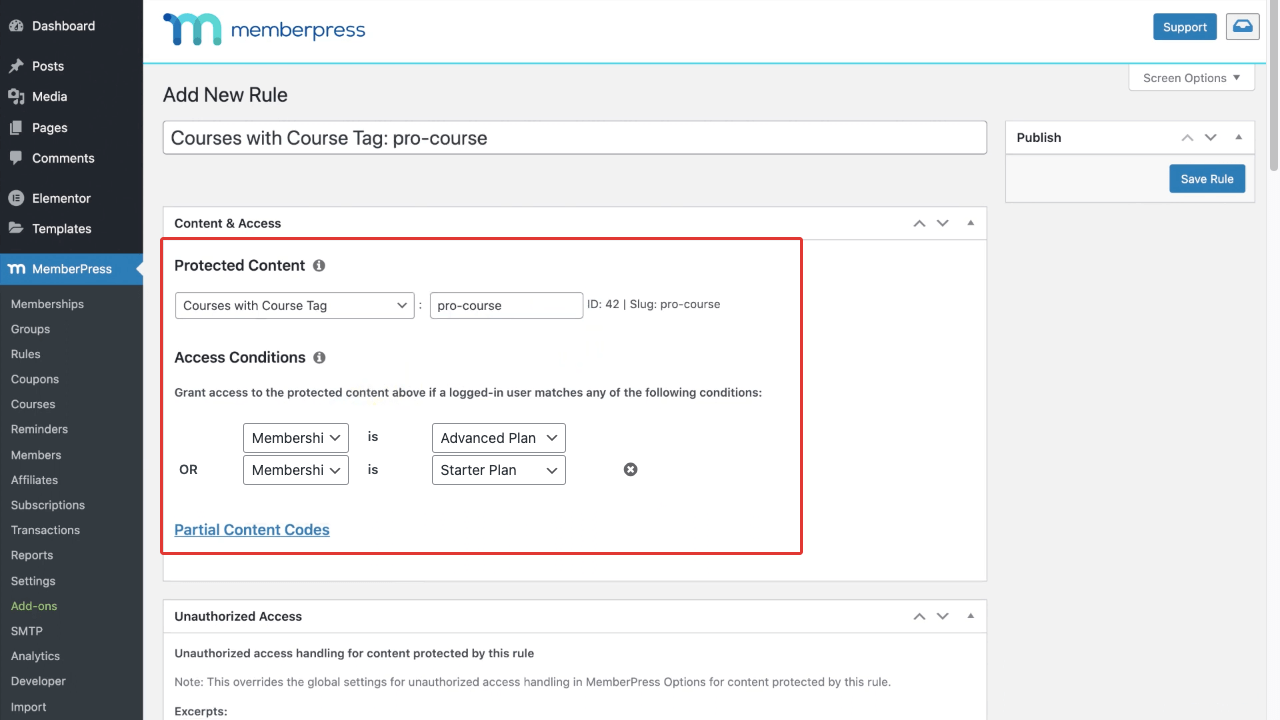
Шаг 07: Создайте группу планов членства для создания страницы с ценами
- Перейдите к MemberPress> Группы> Добавить новый .
- Дайте ему имя (начальный и расширенный) .
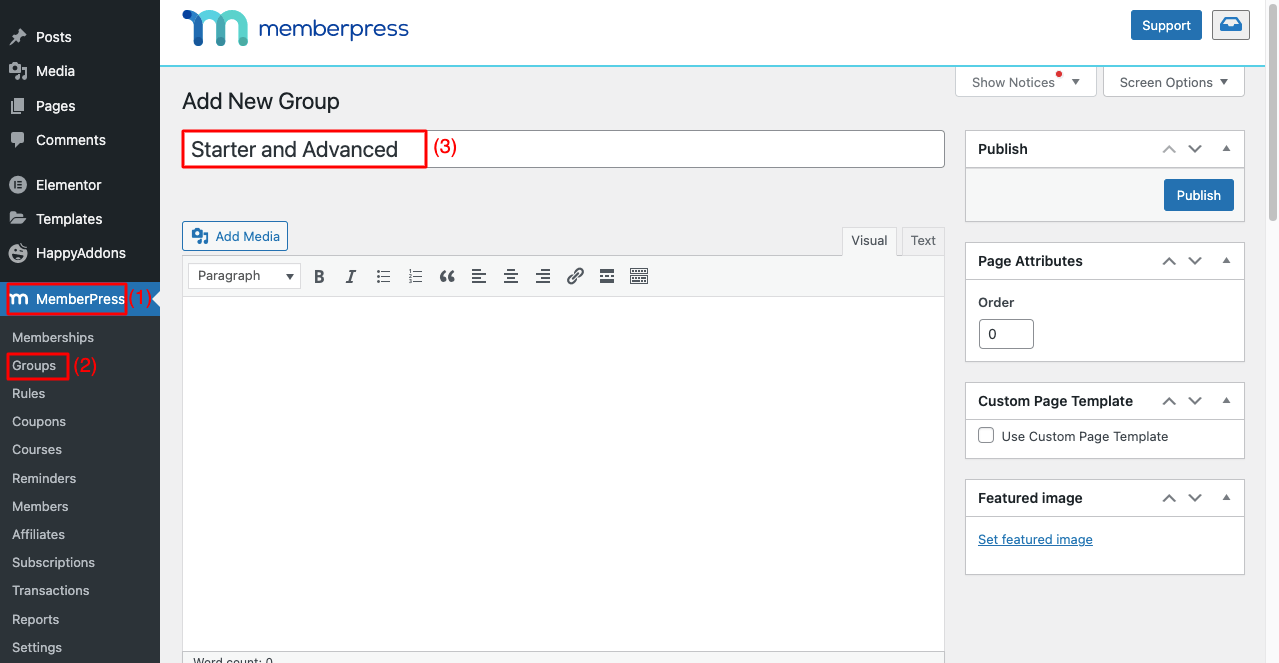
- Прокрутите немного вниз.
- Добавьте планы членства, щелкнув значок плюса (+) .
- Выберите нужную тему.
- Нажмите кнопку «Опубликовать» в правом верхнем углу.
Примечание. Существует множество других вариантов. Надеюсь, вы сможете изучить их самостоятельно.
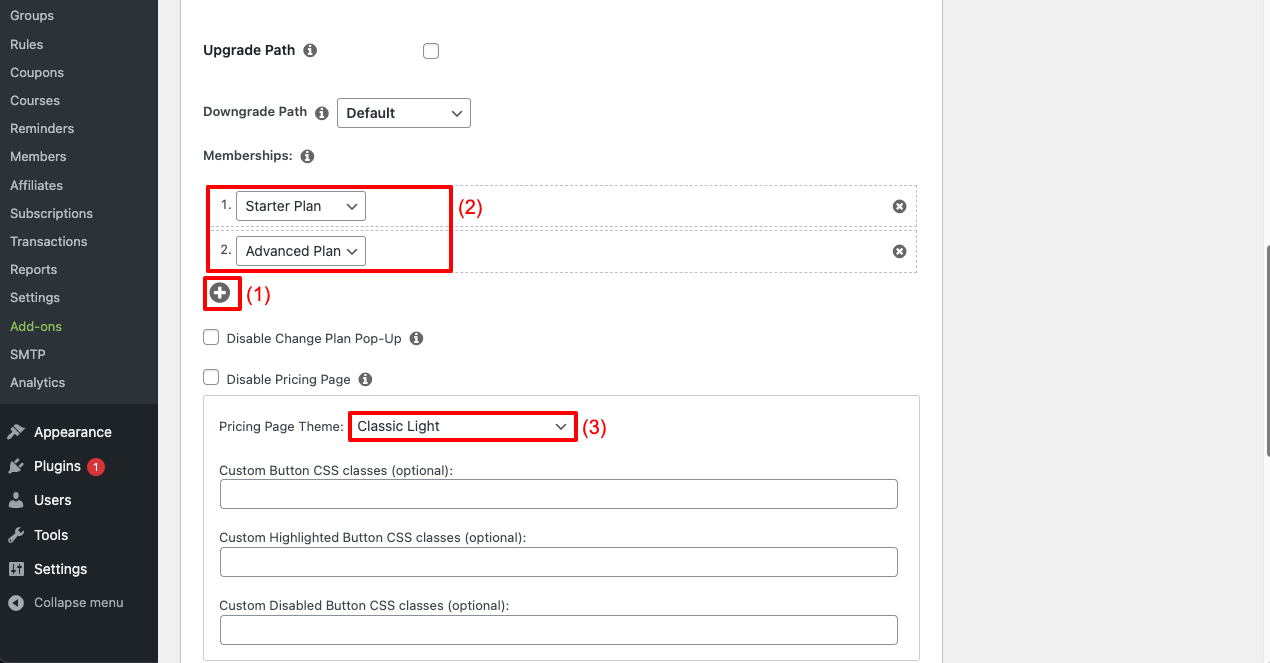
- Прокрутите назад к началу.
- Вы получите ссылку на страницу с ценами.
- Нажав на нее, вы попадете на страницу. Итак, нажмите на нее.
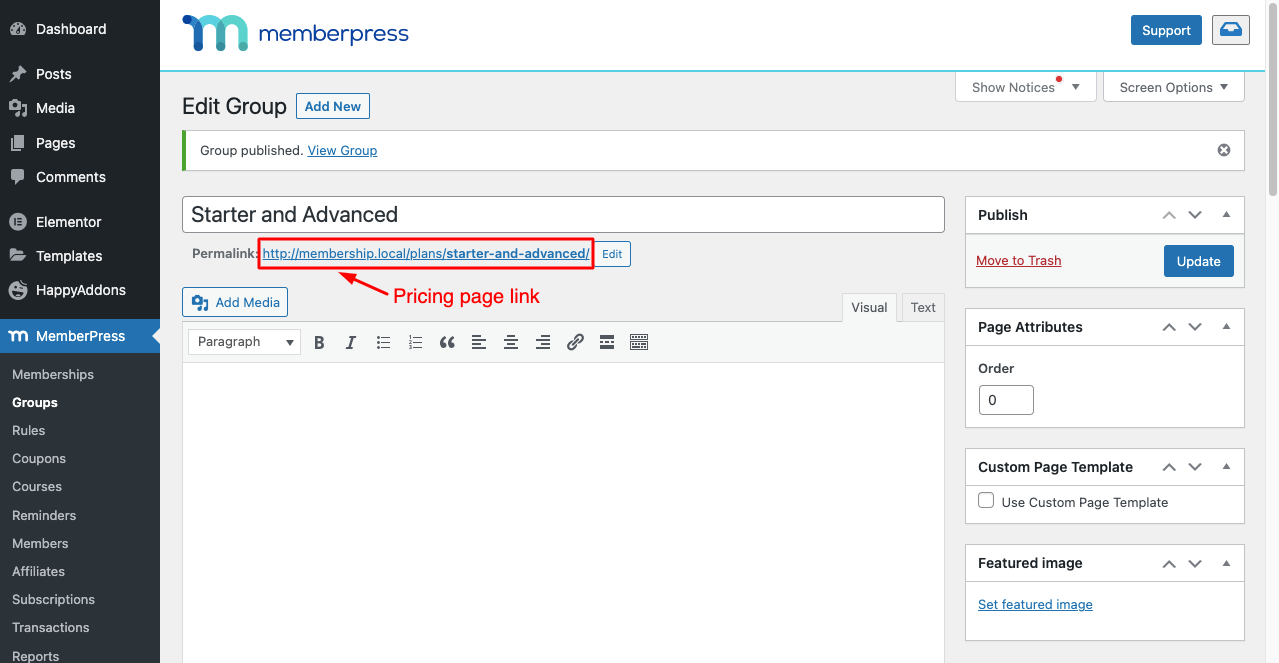
Но эта страница с ценами не будет красивой. Возможно, вы ищете способы настроить его и добавить больше контента. Этот процесс также очень прост.
Шаг 08: Настройте таблицу цен
В тарифных планах Group и MemberPress вы можете настроить эту страницу, добавив новый контент. Прилагаемое видео ниже демонстрирует процесс.
После редактирования перейдите на страницу с ценами и обновите ее. Вы увидите изменения. Взгляните на изображение страницы с ценами ниже.
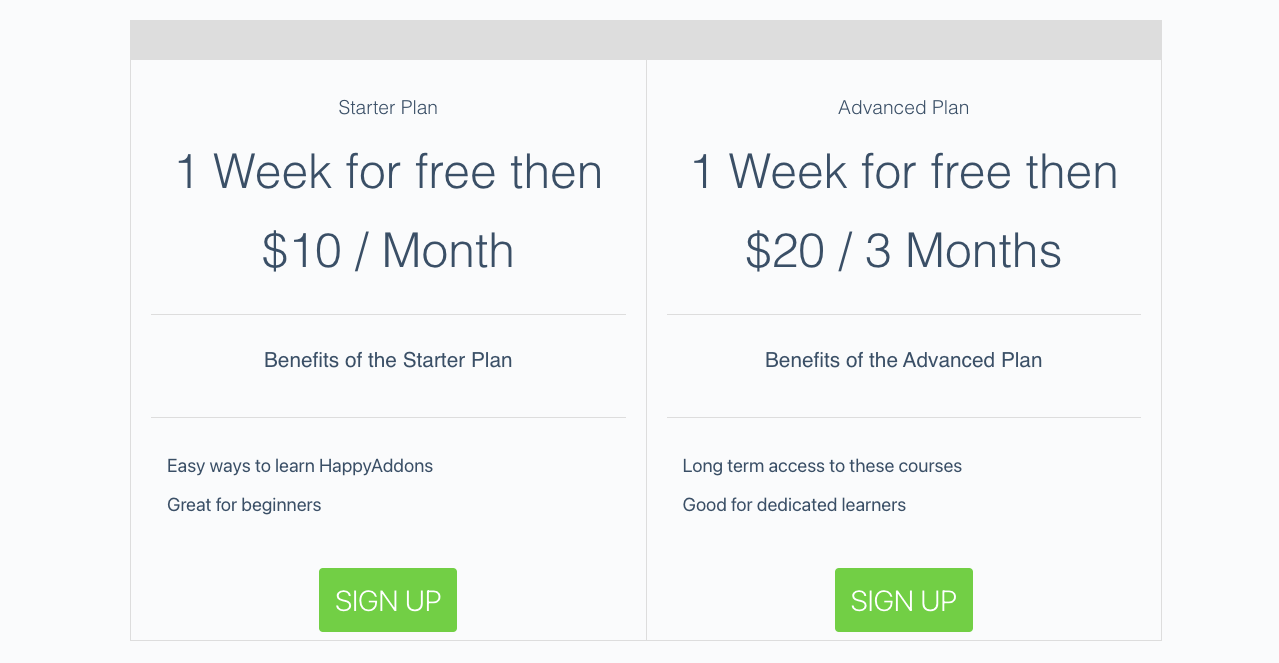
Нажмите кнопку «ЗАРЕГИСТРИРОВАТЬСЯ» , чтобы проверить, правильно ли установленные вами правила работают с вашим контентом. MemberPress — действительно большой плагин. У него слишком много функций и опций, чтобы добавить их на ваш сайт членства. Будет сложно объяснить все об этом плагине в этом сообщении в блоге.
Мы попытались познакомить вас с этим удивительным плагином MemberPress и с тем, как создать базовый веб-сайт для участников. Надеюсь, вы сможете изучить другие функции этого плагина и добавить их на свой сайт, если сочтете это удобным.
Для получения дополнительных рекомендаций вы можете просмотреть этот учебник на YouTube о том, как создать сайт членства с помощью WordPress.
Почему вы должны использовать HappyAddons?
Вы автоматически найдете множество функций и виджетов в Elementor. Может возникнуть вопрос — зачем нужны HappyAddons?
HappyAddons — мощное дополнение к плагину Elementor. Количество удивительных функций, которые предлагает его версия Lite , выходит за рамки воображения. Например, его версия Lite поставляется с конструктором тем, с помощью которого вы можете создавать заголовки, нижние колонтитулы, шаблоны отдельных сообщений и архивировать страницы без каких-либо затрат.
Кроме того, его премиум-версия включает в себя множество эксклюзивных виджетов, которые могут еще больше расширить возможности вашего веб-сайта Elementor. Так что, если вы когда-нибудь почувствуете, что наборов, виджетов и функций Elementor недостаточно, HappyAddons может быть удобным вариантом.
Часто задаваемые вопросы о том, как создать сайт членства
Создание веб-сайта членства может быть простым, экономящим время и прибыльным, если у вас есть достаточно информации с самого начала. Давайте рассмотрим некоторые наиболее часто задаваемые вопросы, связанные с темой создания членского сайта.
Сколько стоит создать членский сайт?
Примерные затраты на создание веб-сайта членства:
Домен $6-40$ (в зависимости от типа домена)
Хостинг $10-$150+ (в зависимости от плана хостинга)
MemberPress $349-$799 (в зависимости от плана подписки)
Дополнительные плагины $35-$100+ (в зависимости от плагинов)
————————————————
Итого от $400 до $1089+
Какие функции должен иметь членский сайт?
1. Несколько уровней членства
2. Бесплатный пробный период, скидки и купоны
3. Удобство для мобильных устройств
4. Несколько платежных систем
5. Аналитика управления клиентами
6. Легко отправлять информационные бюллетени
7. Интуитивно понятный процесс регистрации и входа
8. Удобный верхний и нижний колонтитулы для поиска всех страниц
Какие типы контента может предложить членский сайт?
1. Текстовый контент
2. Видеоуроки
3. Загружаемые PDF-файлы
4. Живые онлайн-занятия
5. Запись вебинаров
6. Аудиокниги
7. Викторины и опросы
Какие наилучшие способы оплаты я могу использовать на сайте членства?
1. Полоса
2. PayPal
3. Брейнтри
4. Авторизовать.net
5. Гамроуд
Как обрабатывать отмену подписки и возврат средств на сайте членства?
Есть несколько подходов, которым вы можете следовать.
1. Предлагайте 7/14/30-дневную политику возврата без каких-либо вопросов.
2. Предложите политику возврата средств в течение 7/14/30 дней, но спросите, почему клиенты хотят возмещения.
3. Предложите политику частичного возврата.
Заключительные выводы о членских сайтах
Запуск членского веб-сайта может стать отличным способом заработать деньги и распространить знания. С помощью плагинов Elementor и MemberPress вы можете сразу запустить свой веб-сайт членства. Надеюсь, что эта статья смогла объяснить вам процесс удобно.
Пожалуйста, дайте нам знать через раздел комментариев, если у вас все еще есть какие-либо вопросы. Наша круглосуточная активная команда ответит вам как можно скорее. Если вы любите получать больше интересных статей, подобных этой, не забудьте подписаться на нас. Кроме того, следите за нашими каналами Facebook и Twitter для получения регулярных обновлений.
Подписывайтесь на нашу новостную рассылку
Получайте последние новости и обновления на Elementor
